- Автор Lauren Nevill [email protected].
- Public 2023-12-16 18:53.
- Соңғы өзгертілген 2025-01-23 15:21.
Yandex санауышы - бұл сайтқа кірушілер саны туралы статистиканы жинауға, олардың беттеріндегі олардың әрекеттерін талдауға және пайдаланушылар сіздің сайтыңызға кіретін іздеу сұрауларын қадағалауға мүмкіндік беретін «Yandex. Metrica» веб-мастерлеріне арналған ыңғайлы және ақысыз құралдың бөлігі.
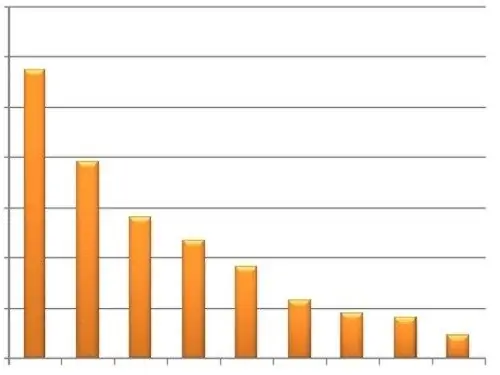
Бұл қажетті
Интернетке қол жетімді компьютер, сайт, сайттың шаблондарын редакциялауға рұқсат
Нұсқаулық
1-қадам
Yandex. Metrica қызметін пайдалану және есептегішті сайтқа орнату үшін алдымен Yandex жеке бөлігіне кіру керек. Егер сізде мұндай мүмкіндік жоқ болса, тіркеу процедурасынан өтіңіз. Егер сізде есептік жазба болса, Yandex. Metrica қызмет бетіне пайдаланушы аты мен парольді енгізіңіз. Есептегішті қосу батырмасын басыңыз. Браузер терезесінде қондырылған есептегіштің параметрлері көрсетіледі.
2-қадам
Есептегішті құру үшін оның аты мен мекен-жайын Жалпы қойындысында көрсету керек. «Есім» өрісіне жасалған есептегіштің атын және «Сайттың мекен-жайы» өрісіне URL мекенжайын енгізіңіз. Егер сіздің сайтыңыздың айналары болса, онда сіз олардың адресін «Айна қосу» батырмасын басу арқылы көрсете аласыз. Yandex. Metrica қызметі қандай да бір себептермен сайт қол жетімсіз болып қалса, веб-шеберлерге хабарлауы мүмкін. Хабарламаларды электрондық поштаға да, ұялы телефонға да SMS арқылы жіберуге болады. Мұндай хабарламаларды алу үшін «Сайттағы мәселелер туралы маған хабарлаңыз» параметрлер бөліміндегі сәйкес ұяшықтарды белгілеп, хабарлама жібергіңіз келетін электрондық пошта мекен-жайын көрсетіп, ұялы телефон нөмірін «» сайтына жазылу «сілтемесін нұқыңыз. SMS хабарламалары «тармағы. Тиісті ұяшықты белгілеу арқылы қызмет көрсету шарттарын қабылдаңыз. «Жалғастыру» батырмасын басыңыз.
3-қадам
Содан кейін сіз Yandex Counter үшін қосымша параметрлерді орната аласыз. Кейбір параметрлер сайттың парақтарына қосылатын арнайы санауыш кодын жасауды қажет етеді. Егер сіз санауышыңыздан «Веб-кеңесші», «Жылулық карта» функциялары үшін қосымша деректер жібергісі келсе немесе «Ақпарат берушіні» көрсетсе, «Есептегіш код» қойындысындағы тиісті ұяшықтарды тексеріп, «Сақтау» батырмасын басыңыз.
4-қадам
«Яндекс санауышы» сайттан келетін мәліметтерге арналған сүзгілерді орнатуға мүмкіндік береді. Бұл сүзгілер кірілген беттің URL мекен-жайынан әртүрлі ақпаратты жоюға мүмкіндік береді. Мысалы, сайт сессиясының механизмінің жұмысына арналған және статистиканы жауып тастай алатын «sessid» параметрін бет атауынан алып тастаңыз. Сүзгіні қосу үшін «Сүзгілер» қойындысына өтіп, «Әрекетті қосу» батырмасын басыңыз.
5-қадам
Сіз сайтты немесе оның қызметтерін ілгерілету бойынша белгілі бір науқанның сәттілігін анық көрсететін «Яндекс санауышына» арналған мақсаттарды көрсете аласыз. Ол үшін «Мақсаттар» қойындысына өтіп, «Мақсат қосу» батырмасын басыңыз. Пайда болған терезеде өзіңіздің сайтыңызға кіргіңіз келетін белгілі бір мекен-жайға кіру санын көрсетіңіз және «Парақтың URL мекен-жайы» батырмасын басу арқылы оның мекен-жайын көрсетіңіз. Содан кейін «Қосу» батырмасын басыңыз. Сіздің жаңа есептегішіңіз қызметтерге төлем парағына кіру санын, сіздің сайтыңыздан белгілі бір файлдарды жүктеу санын немесе сіз қойған басқа мақсатты көрнекі түрде көрсете алады.
6-қадам
Сіз мамандарға немесе серіктестерге Yandex санауышының статистикасына қол жеткізе аласыз, қол жетімділік қойындысындағы Пайдаланушыны қосу батырмасын басу арқылы. Сіз сондай-ақ тиісті құсбелгіні қою арқылы статистиканы қол жетімді ете аласыз.
7-қадам
Жасалған Yandex санауышының барлық параметрлерін көрсеткеннен кейін, Counter Code қойындысына өтіп, жасалған өрісті тиісті өрістен көшіріңіз.
8-қадам
Бұл кодты веб-сайтыңызға салыңыз. Көптеген заманауи қозғалтқыштар сайттың «Басқару панелінен» немесе плагиндерді пайдаланып есептегіш кодты қосуға мүмкіндік береді. Егер сіздің сайтыңыздың қозғалтқышы мұндай мүмкіндікті қамтамасыз етпесе, алынған кодты шаблонға қойыңыз, ол тегтер арасындағы барлық беттерді жасауға жауап береді. Сәйкес шаблонның атауын білу үшін құжаттамаға немесе сайтыңыздың қозғалтқышын жасаушыға жүгініңіз.






